即上一篇,我们发现搭建了gnome环境后,发现是无法全屏操作的。

解决办法:要么手动调整分辨率,要么安装vmware tools,但是上一篇我们已经调整了分辨率,好像还是不行。
所以下面介绍安装vmware tools的方法。
1 确定使用了ISO文件
首先我们先关机去虚拟机设置,确定是否是使用了ISO文件。如果你确定了可以不关机。

2 将vmware tools的压缩包复制到桌面
打开虚拟机,按如下选择,然后会出现Vmware Tools这个工具,我们立马点击它,然后会出现一个Vmware Tools目录,我们将里面的xxx.tar.gz拷贝一份到桌面。

注意:
第一次会出现Vmware tools这个包,所以我们必须先点击它。因为可能后面会一直找不到,我试过将iso文件复制,或者通过虚拟机设置将CD/DVD这个选项删除或者添加都不行。最终是不断点击右下角的CD选项,然后不断按确定,它就在界面又显示Vmware tools这个包,我立马点击它,这样这个xxx.tar.gz包就保存在家目录(/home/tyy的目录下)下面。如下图2所示:
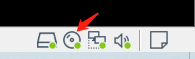

拷贝到桌面如下:

3 解压
在上面安装Vmware Tools后,找到了xxx.tar.gz文件就简单了,我们只需要解压和安装即可。
tar -zxvf xxx #xxx为你的tar.gz文件。
4 执行安装文件vmware-install.pl
上面的安装后,目录结构如下。

然后进入相应目录执行ol文件。
cd vmware-tools-distrib/
sudo ./vmware-install.pl
然后下面第一个第二个需要你填写yes或者y。第二个可能没反应,那么我们一直按确定键即可,一直按到最后即可。

5 重启前的设置
上面虽然我们安装了Vmware-tools,但是直接重启的话,还是不能全屏,原因是下面的桌面工具还没安装。安装命令:
sudo apt-get install open-vm-tools-desktop
安装完毕后,然后我们需要手动设置一下全屏。点击VMware左上角的“查看——自动调整大小——自适应客户机。

6 重启
sudo reboot
搞定,全屏如下。























 473
473











 被折叠的 条评论
为什么被折叠?
被折叠的 条评论
为什么被折叠?








